宏碁笔记本型号外号如何识别?
33
2025-06-04
随着技术的飞速发展,游戏笔记本的性能日益强大,为玩家带来了沉浸式的游戏体验。华硕天选系列笔记本以出色的性价比和强大的性能,成为了不少游戏玩家的首选。而在众多的游戏笔记本中,华硕天选系列尤为亮眼,其独有的独显模式能够显著提升游戏体验。但许多用户可能不清楚如何开启这个模式。本文将详细介绍华硕天选笔记本开启独显游戏模式的方法,帮助您充分利用笔记本的性能,享受更流畅的游戏体验。
步骤1:确认笔记本配置
请确保您的华硕天选笔记本确实配备了独立显卡,因为并非所有笔记本型号都支持独显直连。对于配备了NVIDIA显卡的天选笔记本,通常会有“NVIDIAGeForceRTX”字样标识。
步骤2:安装显卡驱动程序
在进行独显模式设置之前,需要安装最新的显卡驱动程序。通过访问NVIDIA官网或华硕官方网站下载与您笔记本型号相匹配的最新显卡驱动,并按提示完成安装。
步骤3:启用“NVIDIA控制面板”
完成驱动安装后,右击桌面空白处,选择“NVIDIA控制面板”,这将打开显卡的配置界面。
步骤4:配置全局设置
在“NVIDIA控制面板”中,依次点击“管理3D设置”->“全局设置”,在“首选图形处理器”选项中,选择“高性能NVIDIA处理器”,然后点击“应用”和“确定”。
步骤5:单独调整特定程序
对于想要强制使用独立显卡运行的特定游戏或程序,可以在“NVIDIA控制面板”中选择“程序设置”,然后添加需要调整的程序。在弹出的设置窗口中选择“高性能NVIDIA处理器”,同样应用并保存设置。
步骤6:检查电源模式
为了确保笔记本在游戏时能够全力输出性能,建议将电源计划设置为“高性能”模式。您可以通过在任务栏上点击电池图标,选择“电源选项”,然后选择“高性能”计划来实现这一设置。
步骤7:重启笔记本
完成上述步骤后,建议重启您的笔记本,以便所有设置生效。

问:为什么我不能在“NVIDIA控制面板”中找到“管理3D设置”选项?
答:这可能是因为NVIDIA驱动没有正确安装或者显卡驱动版本过旧。请检查驱动安装,或者从官方网站下载并安装最新版本的驱动程序。
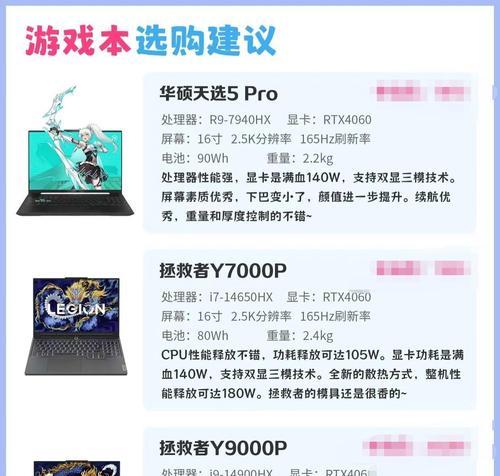
问:华硕天选笔记本开启独显游戏模式后,电池续航会受到影响吗?
答:是的。由于独显模式会提高笔记本的性能输出,相应的,电量消耗也会更快。建议在连接电源的情况下使用独显模式,以获得最佳游戏体验。
问:如果我的笔记本是AMD显卡版本的华硕天选,如何开启独显游戏模式?
答:AMD显卡的笔记本通常使用AMDRadeon设置来调整显卡配置。您可以使用类似的方法,在AMDRadeon设置中找到显卡性能的相关选项,并进行调整。
问:开启独显游戏模式对笔记本散热有影响吗?
答:是的,开启独显游戏模式会增加显卡的负载,从而导致笔记本的散热压力增加。建议使用外接键盘或在良好的散热环境下使用笔记本。

通过以上详细步骤和解答,您应该可以轻松开启华硕天选笔记本的独显游戏模式,并开始享受更加流畅和沉浸的游戏体验。请确保定期更新驱动程序,并遵循笔记本制造商提供的最佳实践建议,以保持设备的最佳性能和寿命。随着游戏技术的不断进步,华硕天选笔记本无疑是一个不错的选择,能为玩家提供强有力的支持。
版权声明:本文内容由互联网用户自发贡献,该文观点仅代表作者本人。本站仅提供信息存储空间服务,不拥有所有权,不承担相关法律责任。如发现本站有涉嫌抄袭侵权/违法违规的内容, 请发送邮件至 3561739510@qq.com 举报,一经查实,本站将立刻删除。